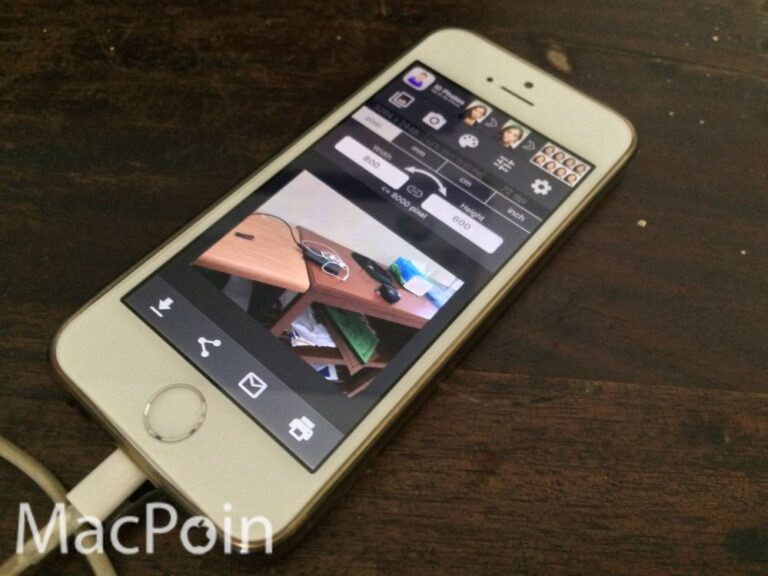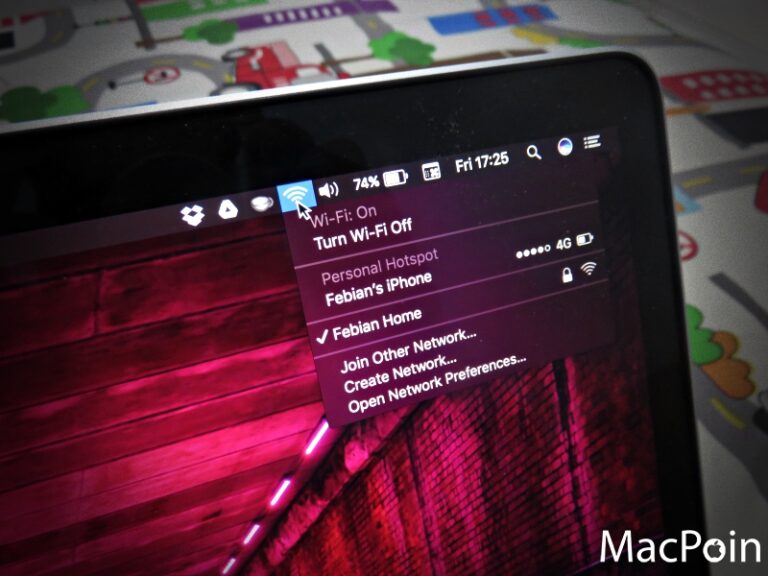Memasukkan tanda tangan elektronik ke dokumen Microsoft Word memang sudah menjadi salah satu pekerjaan yang rutin dilakukan oleh sebagian orang. Tidak heran jika beragam aplikasi bisa kamu gunakan untuk mempermudah pekerjaan yang satu ini.
Biasanya kamu bisa memanfaatkan alat khusus untuk bisa membuat tanda tangan digital dan memasukkannya ke dalam dokumen Microsoft Word secara mudah dan cepat. Tanda tangan tersebut tentu saja lebih baik daripada tanda tangan manual dengan mouse.
Namun bagaimana caranya jika kamu tidak punya alat khusus untuk membuat tanda tangan elektronik untuk dokumen digital? Kamu bisa memanfaatkan software atau aplikasi untuk membuat tanda tangan elektronik. Salah satunya adalah Autograph.
Baca Juga:
- Mengenal Force Touch di MacBook dan MacBook Pro Retina
- Cara Membuat Tanda Tangan Elektronik di Dokumen Digital
Aplikasi Autograph ini merupakan salah satu aplikasi yang sangat mudah dan praktis untuk membuat tanda tangan elektronik dan bisa langsung kamu masukkan ke dokumen digital secara cepat, seperti file Microsoft Word.
Untuk membuat tanda tangan dan memasukkannya ke dokumen Microsoft Word, kamu bisa ikuti tutorial mudah di bawah ini.
- Download dan install aplikasi Autograph. Aplikasi ini kompatibel untuk Mac OS X lawas maupun macOS terbaru. Kamu bisa download Autograph di sini -> Download Autograph.
- Buka dokumen Microsoft Word dan tempatkan kursor ke daerah di mana tanda tangan digital tersebut akan diletakkan di dalam dokumen Word.
- Buka aplikasi Autograph. Ketika kamu buka, aplikasi Autograph tidak akan muncul dalam sebuah jendela.
- Cek di bagian kanan menu bar, akan muncul ikon Autograph.

- Klik ikon tersebut lalu pilih Autograph now!, maka akan muncul jendela untuk membuat tanda tangan elektronik yang baru.

- Kamu bisa gunakan jarimu untuk membuat tanda tangan elektronik di atas trackpad MacBook, Magic Trackpad, atau juga menggunakan Magic Mouse.
- Setelah membuat tanda tangan, kamu bisa melakukan reset atau langsung memasukkan tanda tangan ke dokumen digital.

- Tanda tangan akan berhasil dimasukkan ke dalam Microsoft Word.
Tanda tangan yang masuk ke dalam file Microsoft Word tersebut secara otomatis akan berubah menjadi file gambar atau foto yang bisa kamu salin atau copy ke dokumen lain. Tentu saja hal ini bisa menghemat waktu kamu untuk menggunakan tanda tangan di banyak dokumen digital.
Aplikasi Autograph ini bisa kamu download secara gratis. Untuk menggunakan semua fitur dan layanannya, kamu harus membayar versi penuh dengan harga kurang dari $7. Sangat murah kan?
Bagaimana? Sudah coba membuat tanda tangan elektronik pada dokument digital?